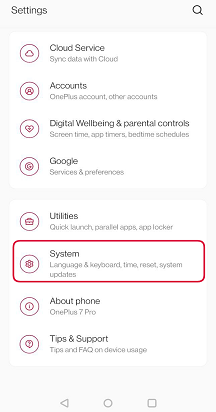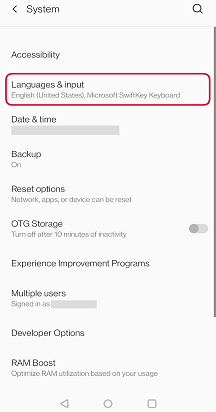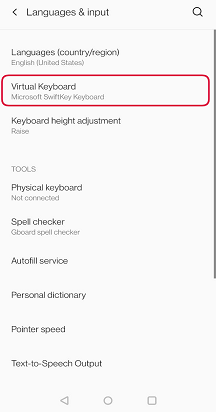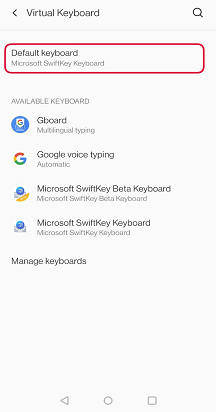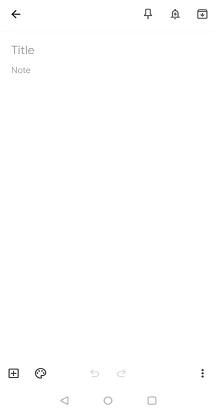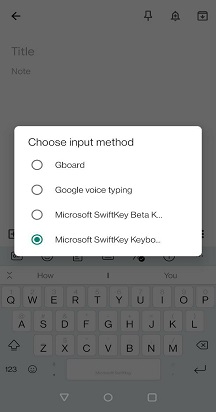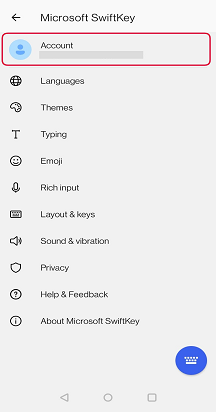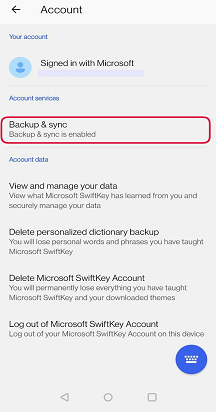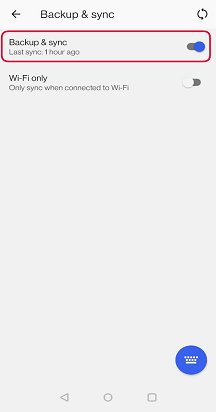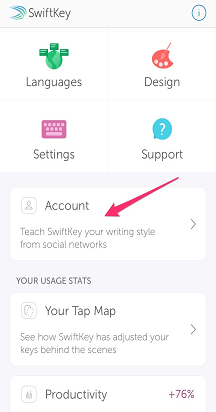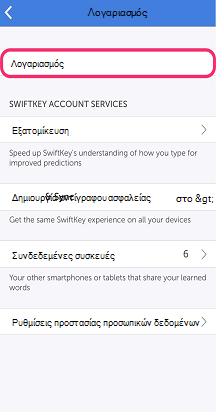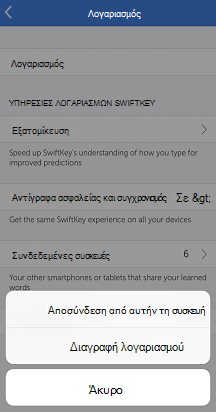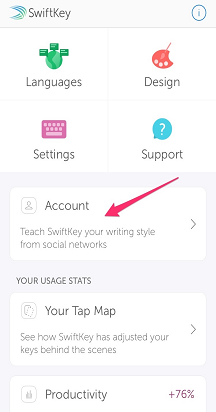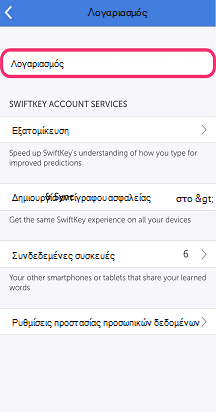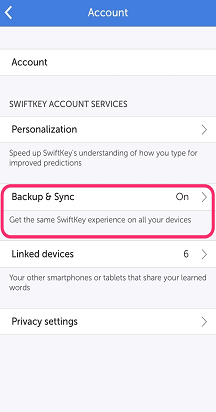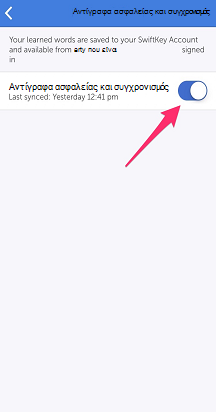Εάν έχετε αλλάξει πρόσφατα σε νέα συσκευή, τα "Στατιστικά πληκτρολόγησης" θα είναι κενά. Αυτές δεν μεταφέρονται σε όλες τις συσκευές και μπορεί να προκαλέσουν την εσφαλμένη υπόθεση ότι οι προβλέψεις σας έχουν εξαφανιστεί.
Υπάρχουν αρκετοί νόμιμοι λόγοι για τους οποίους μπορεί να μην βλέπετε τις προβλέψεις σας:
Πρώτη:
Βεβαιωθείτε ότι χρησιμοποιείτε το Microsoft SwiftKey ως προεπιλεγμένο πληκτρολόγιο. Για να το ελέγξετε:
-
Μεταβείτε στη συσκευή σας "Ρυθμίσεις"
-
Κοιτάξτε στην περιοχή "Εισαγωγή γλώσσας &"
-
Βεβαιωθείτε ότι το "Πληκτρολόγιο Microsoft SwiftKey" είναι ενεργοποιημένο
Σημείωση: Τα παρακάτω στιγμιότυπα οθόνης αποτελούν παράδειγμα. Η ρύθμιση μπορεί να διαφέρει ανάλογα με μια συσκευή.
Δεύτερη:
-
Μετάβαση σε οποιοδήποτε πεδίο εισαγωγής κειμένου
-
Πατήστε το εικονίδιο πληκτρολογίου στη γραμμή ειδοποιήσεων - επιλέξτε "Πληκτρολόγιο Microsoft SwiftKey".
Το πληκτρολόγιο Microsoft SwiftKey σκόπιμα δεν προσφέρει προβλέψεις σε ορισμένα πεδία κειμένου: π.χ. πεδίο κωδικού πρόσβασης. Επίσης, η εφαρμογή δεν προσφέρει προβλέψεις σε άλλες εφαρμογές με κώδικα που συγκρούεται με τις προβλέψεις του πληκτρολογίου Microsoft SwiftKey.
Τρίτο:
-
Άνοιγμα του Microsoft SwiftKey
-
Πατήστε "Λογαριασμός" και, στη συνέχεια, "Δημιουργία αντιγράφων ασφαλείας & συγχρονισμός"
-
Βεβαιωθείτε ότι η επιλογή "Δημιουργία αντιγράφων ασφαλείας & συγχρονισμός" είναι ενεργοποιημένη και πρόσφατα συγχρονίστηκε (εντός των τελευταίων ωρών). Εάν δεν έχει συμβεί αυτό, αλλάξτε το κουμπί για να επιβάλετε τον συγχρονισμό.
Αν εξακολουθείτε να αντιμετωπίζετε προβλήματα, ακολουθήστε τα παρακάτω βήματα:
* σημειώστε ότι ακολουθώντας τα παρακάτω βήματα, ορισμένα από τα δεδομένα σας θα διαγραφούν (π.χ. Κατάσταση, Ρυθμίσεις, στοιχεία Προχείρου και Θέματα φωτογραφιών)
-
Άνοιγμα του Microsoft SwiftKey
-
Πατήστε "Λογαριασμός". Στο κάτω μέρος, επιλέξτε "Αποσύνδεση"
-
Μεταβείτε στο μενού "Εφαρμογές" της συσκευής σας, επιλέξτε "Πληκτρολόγιο Microsoft SwiftKey"
-
Πατήστε "Χώρος αποθήκευσης" και, στη συνέχεια, "Απαλοιφή δεδομένων". Επανεκκίνηση του τηλεφώνου σας
-
Απεγκαταστήστε την εφαρμογή Microsoft SwiftKey
-
Κατεβάστε το Microsoft SwiftKey από το Google Play Store και ολοκληρώστε τη διαδικασία εγκατάστασης
-
Συνδεθείτε στον λογαριασμό Microsoft SwiftKey, για να επαναφέρετε τις προβλέψεις σας
Αρχίστε να πληκτρολογείτε μια διεύθυνση ηλεκτρονικού ταχυδρομείου (ή άλλο τέτοιο αποθηκευμένο κείμενο) για να επιβεβαιώσετε ότι οι προβλέψεις σας έχουν αποκατασταθεί.
Επιπλέον, εάν η λήψη του πακέτου γλωσσών σας έχει αποτύχει, τότε δεν θα δείτε καμία πρόβλεψη. Βεβαιωθείτε ότι χρησιμοποιείτε ισχυρή σύνδεση WiFi και έχετε αρκετό χώρο στη συσκευή σας και, στη συνέχεια, δοκιμάστε ξανά να κάνετε λήψη.Αν η κάρτα SD της συσκευής σας είναι τοποθετημένη (συνδεδεμένη στον υπολογιστή με χρήση καλωδίου USB), τότε επίσης δεν θα βλέπετε προβλέψεις, καθώς τα μοντέλα γλωσσών αποθηκεύονται στην κάρτα SD.
Οι προβλέψεις σας σχετίζονται με τον λογαριασμό Microsoft SwiftKey και σάς ακολουθούν όταν είναι ενεργοποιημένη η επιλογή "Συγχρονισμός αντιγράφων ασφαλείας &".
Σημείωση: Τα στατιστικά στοιχεία πληκτρολόγησης δεν μεταφέρονται σε όλες τις συσκευές, επομένως, αν εγκαταστήσατε πρόσφατα το Microsoft SwiftKey σε μια νέα συσκευή, μπορεί να υποθέσετε εσφαλμένα ότι οι προβλέψεις σας έχουν εξαφανιστεί.
Μια καλή δοκιμή θα ήταν να αρχίσετε να πληκτρολογείτε μια διεύθυνση ηλεκτρονικού ταχυδρομείου (ή άλλη φράση που είναι μοναδική για εσάς). Αν το Microsoft SwiftKey δεν επιστρέψει το αναμενόμενο αποτέλεσμα, αυτό μπορεί να αποτελέσει αιτία για περαιτέρω έρευνα.
Σε αυτή την περίπτωση, συνιστάται να δοκιμάσετε τα ακόλουθα βήματα με τη σειρά:
Αποσύνδεση του λογαριασμού Microsoft SwiftKey
-
Ανοίξτε το Microsoft SwiftKey και επιλέξτε "Λογαριασμός"
-
Πατήστε "Λογαριασμός"
-
Επιλέξτε "Αποσύνδεση από αυτήν τη συσκευή"
-
Επανεκκίνηση της συσκευής σας
-
Ανοίξτε το Microsoft SwiftKey και συνδεθείτε ξανά στον λογαριασμό Microsoft SwiftKey
Αρχίστε να πληκτρολογείτε και ελέγξτε αν έχουν αποκατασταθεί οι προβλέψεις σας.
Αν εξακολουθείτε να αντιμετωπίζετε προβλήματα, ακολουθήστε τα παρακάτω βήματα:
Έλεγχος & συγχρονισμού αντιγράφων ασφαλείας
-
Ανοίξτε την εφαρμογή SwiftKey και επιλέξτε "Λογαριασμός"
-
Πατήστε "Λογαριασμός"
-
Επιλέξτε "Συγχρονισμός αντιγράφων ασφαλείας &"
-
Ελέγξτε για να δείτε πότε πραγματοποιήθηκε τελευταίος συγχρονισμός (θα πρέπει να είναι εντός της τελευταίας ημέρας). Ενεργοποιήστε το κουμπί για να επιβάλετε τον συγχρονισμό.
Αρχίστε να πληκτρολογείτε και ελέγξτε αν έχουν αποκατασταθεί οι προβλέψεις σας.